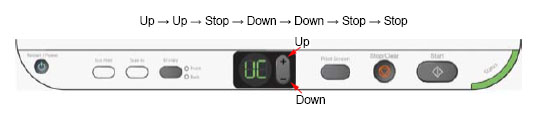
Внимание! Аппараты с вай-фай (Wi-Fi) прошиваются дольше обычных, обязательно дождитесь окончания прошивки!!! Так же после перепрошивки IP аппаратов иногда сбрасываются в дефолтные значения - 192.168.0.1
Инструкции и методика прошивки on-line и on-line2
Samsung 3200/3205/3205W/3207
1. Узнаем версию прошивки и серийный номер:
-убедится что чип присутствует на картридже и НЕ заклеен
-вставить бумагу листов 10 и убедиться что она достает до датчика наличия бумаги
-плотно закрыты все крышки и сработали микрики
-нажать быстро на панели управления следующие комбинации клавиш - "+", "+", "stop", "-", "-", "stop", "stop"
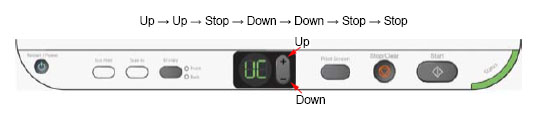 |
Так же версию прошивки можно узнать на наклейке на плате форматера, для этого надо снять крышку принтера (открутив один саморез) - с той стороны, где находится ЮСБ разъем.
Сбросить/обнулить счетчик принтера после перепрошивки можно выключением и включением кнопки питания принтера.
Samsung 340x/340xF/340xW/340xFW
Сама процедура прошивки ничем не отличается от прошивки SCX-3200, принудительно режима так же нет, поэтому будьте внимательны при передаче данных оператору.
При заказе прошивок для SCX-340X, помимо серийного номера, необходимо так же предоставить и номер чипа (CRUM).
Узнаем серийный номер и версию прошивки из отчета (на примере 3405FW):
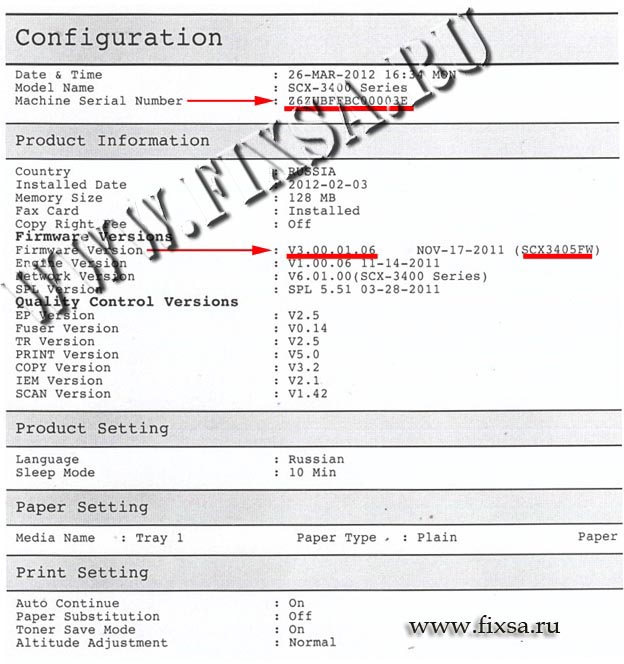
Как узнасть номер CRUM? (на примере 3405FW) (на принтерах для печати отчета о расходных материалах (Supplies Information) надо продолжительно удерживать кнопку Stop.)
1. Установить драйвера и распечатать отчет через Smart Panel.
2. Из сервисного режима аппарата (Tech Mode):
- Если аппарат 3 in-1 - "Up+Up+Stop+Down+Down+Stop+Stop" - попали в сервис, там выбрать AA для распечатки всех отчетов.
- Если аппарат 4-in-1 (с факсом) - "Menu+#+1+9+3+4+Menu" - Выбрать Tech Mode - и оттуда производим распечатку всех отчетов.
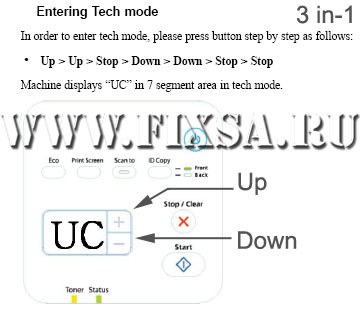 |
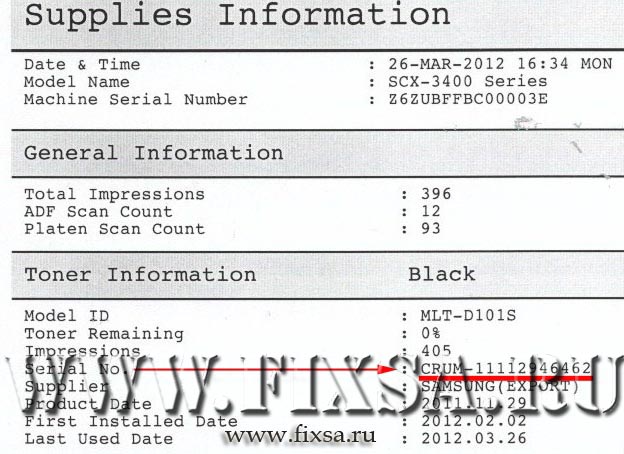
Естественно аппарат должен быть с не заблокированным чипом, если аппарат в блокировке и не печатает отчеты, то ищем новый чип/картридж, другого способа нет.
Привязки к чип-ключу нет.
Если все-таки произошла ошибка в серийном номере аппарата или номере чипа, и вы прошили аппарат прошивкой NU, то для перепрошивки правильной прошивкой аппарат надо ввести в режим загрузки командой fl через гипер-терминал. Для работы гипер-терминала необходимо поставить перемычку на форматере:
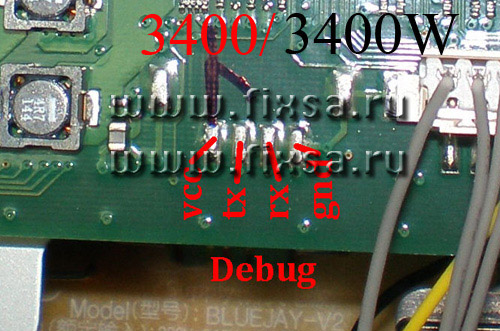 |
 |
 |
 |
Разъем CRUM отключать не надо.
 |
 |
Samsung 1660/1665/1667/1670/1671/1675/1677
Процесс прошивки для 1660/1665/1667/1670/1671/1675/1677 во многом схож с предыдущим описанием, за исключением пары моментов.
Как узнать текущую версию:
-убедится что чип присутствует на картридже и не заклеен
-Вставить пару листов бумаги и проверить что крышки закрыты
-зажать кнопку PrintSreen (с изображением мониторчика)- индикатор заморгает зеленым, затем просто загорится, затем опять начнет моргать, тут и отпустить кнопку
-распечатается отчет, ищем строки "OS Version" (текущая версия прошивки) и "Machine Serial Number"
-если отчет не распечатался, то ищем рабочий чип, который всегда должен быть под рукой (подходит от SCX-3200) и пробуем с ним
-вид текущей версии такой- V1.01.00.34 (важны последние две цифры варианты 30, 34, 35), если в отчете есть буква f (например 34f) то принтер уже прошит
-серийный номер должен совпадать с номером на шильдике.
Так же версию прошивки можно узнать на наклейке на плате форматера, для этого надо снять крышку принтера - с той стороны, где находится ЮСБ разъем.
Сбросить/обнулить счетчик принтера после перепрошивки можно выключением и включением кнопки питания принтера.
В аппарате 1670/1671/1675/1677 есть дебаг, для его включения необходимо припаять перемычку на место R17.
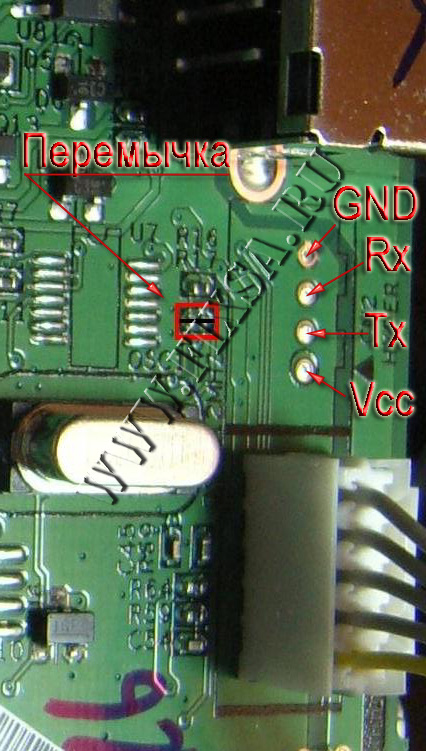
Samsung 1860/1865/1865W/1867/2160(W)/2164/2165(W)/2167(W)/2168(W)
-процедура определения текущей версии прошивки полностью идентична 1660/1665/1667. За исключением того, что в принтерах с вай-фаем вместо кнопки "PrintScreen", надо нажимать кнопку с надписью WPS. Печать отчета принтера 1865W - кнопкой WPS - кнопка выполняет двойную функцию. После включения надо перевести принтер в режим WiFi и при удержании кнопки питания - держать 10 секунд кнопку принтскрин (на ML-2160 дольше, около 30) - распечатывается полный отчет.
-ищем строку Firmware version V1.01.00.18 или V1.01.00.19 или V1.01.00.24
Сбросить/обнулить счетчик принтера после перепрошивки можно выключением и включением кнопки питания принтера.
Данный принтер (кроме Samsung 1865W и 2165W- принудительный режим только через гипер-терминал) имеет режим принудительной загрузки, который позволяет прошить его даже если он был прошит прошивкой с защитой (такой режим полезно использовать, если вы по ошибке прошили принтер с неправильным серийным номером)
В принудительном режиме загрузки индикаторы не мигают, а горят постоянно.
Аппараты ML-1860/1865/1867 и ML-1861/1866, ML-2160 и ML-2165W, ML-2164 и ML-2160 имеют РАЗНЫЕ прошивки!
Принудительный режим принтера ML-2160/2164/2165 включить аппарат с нажатой кнопкой PrintScreen, удерживаем кнопку PrintScreen 3 секунды, затем отпускаем, загорится зеленый индикатор - прошиваем аппарат. Так же в некоторых платах форматера 1860/1865 необходимо запаять перемычку на R17(или две на R17 и R16) для полной работоспособности дебага.
Так же версию прошивки можно узнать на наклейке на плате форматера, для этого надо снять крышку принтера - с той стороны, где находится ЮСБ разъем.
Из драйверов принтер ML-2160 (W) распечатает отчет (серийник и CRUM), даже в заблокированном состоянии (естественно чип должен быть установлен в картридже).
Samsung 4600/4623F/4623FN/CLX-3170/3175
как узнать версию прошивки:
-нажмите 3 раза кнопку меню, появится надпись «настройка системы», нажмите ОК. Кнопками влево - вправо, найдите слово «Отчёты», нажмите ОК, Кнопками влево - вправо, найдите слово «Конфигурация», нажмите ОК, подтвердите печать. Напечатает лист – «Отчёт о конфигурации»
-найти строку "ПО/версия привода" текущая версия будет вида V2.01.00.99 (если стоит буква f в конце значит прошит обновляемой прошивкой, если fn то не обновляемой)
Как посмотреть версию, если принтер заблокирован?
На 4600/CLX-3170/3175 нажмите Menu - Id Copy - Left - Right - Menu - Stop.
4623F и 4623FN - Menu # 1 9 3 #
Так же через меню можно узнать серийный номер.
Внимание! Аппараты 4623F и 4623FN имеют различные прошивки! И не взаимозаменяемы! Будьте внимательны! 4600 и 4623F одинаковые прошивки.
дополнительно:
-процедура прошивки аналогична предыдущим принтерам
-данный аппарат имеет режим принудительной загрузки, который позволяет прошить его даже если он был прошит прошивкой с защитой (такой режим полезно использовать, если вы по ошибке прошили принтер с неправильным серийным номером), для этого выключите принтер, нажмите клавишу "Стоп" , включите принтер, отпустите клавишу, и нажмите повторно клавишу "Стоп".
Сбросить/обнулить счетчик принтера после перепрошивки можно выключением и включением кнопки питания принтера.
Samsung SCX-4650, SCX-4650N, SCX-4650FN, SCX-4655FN, SCX-4655F
Процедура прошивки полностью идентична другим моделям, данные берем из отчета, который распечатывается из меню принтера. Заходим в Меню-Настройки системы-Отчет-Расходные материалы-ОК
Samsung 4727/FD/FW/4728/4729FD/FW, 4824/4824FN/4x28, 4833, 5637FR, Xerox 3210N/3220DN
как узнать версию прошивки:
-нажмите 3 раза кнопку меню, появится надпись «настройка системы», нажмите ОК. Кнопками влево - вправо, найдите слово «Отчёты», нажмите ОК, Кнопками влево - вправо, найдите слово «Конфигурация», нажмите ОК, подтвердите печать. Напечатает 2 листа – «Отчёт о конфигурации»
-найти строку "ПО/версия привода" текущая версия будет вида 1.00.00.45 (если стоит буква f в конце значит прошит обновляемой прошивкой, если fn то не обновляемой)
Если аппарат заблокирован - наберите на клавишах МФУ - Menu # 193 # появится надпись отображающая текущую версию и дату. Так же через меню можно узнать серийный номер.
дополнительно:
-процедура прошивки аналогична предыдущим принтерам
-данный принтер имеет режим принудительной загрузки (за исключением Samsung 4727/FD/FW/4728/4729FD/FW ), который позволяет прошить его даже если он был прошит прошивкой с защитой (такой режим полезно использовать, если вы по ошибке прошили принтер с неправильным серийным номером), для этого выключите принтер, нажмите клавишу "Стоп" , включите принтер, отпустите клавишу, и нажмите повторно клавишу "Стоп".
Внимание в принудительном режиме некоторые фиксы могут не загружаться, загружайте их из обычного режима.
Сбросить/обнулить счетчик принтера после перепрошивки: нужно зайти в меню -> настройки систистемы -> обслуживание -> удалить сообщение тонера. В новых версиях прошивок обнуление счетчиков происходит после выключения аппарата.
Расположение контактов для подключения degug кабеля на примере 4727: (перемычку паять не нужно)

Xerox Workcentre 3315, Workcentre 3325
Версию текущей прошивки можно получить из отчета Конфигурация, находится в меню принтера, под названием Main Controller Board (MCB). Для печати отчета, нажимаем кнопку Статус устройства на панели аппарата. Стрелками Вверх, Вниз находим Страница конфигурации, нажимаем кнопку ОК. Стрелками выбираем пункт Сведения о расходных материалах, нажимаем ОК, Напечатать, выбираем Да, нажимаем ОК. Происходить печать отчета.
CRUM чипа узнаем из отчета Сведения о расходных материалах, распечатывается так же из меню принтера. Для печати отчета, нажимаем кнопку Статус устройства на панели управления. Стрелками Вверх, Вниз выбираем пункт Информационные страницы, нажимаем кнопку ОК. Стрелками выбираем пункт Сведения о расходных материалах, нажимаем ОК, Напечатать, выбираем Да, нажимаем ОК. Аппарат распечатывает отчет.
После прошивки, заклейте чип и нажмите на кнопку Stop, удерживая её 2-3 секунды.
Если МФУ блокировано:
Заменяете чип в картридже на новый или используете встроенный в аппарат веб-сервер:
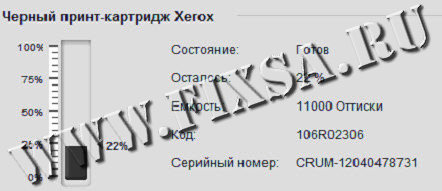
Xerox Workcentre 3320
Нажмите кнопку [Мenu]
Нажмите кнопки со стрелками [Вверх] — [Вниз] найдите раздел: { Информация } / { Information }, далее нажмите [OK].
Нажмите кнопки со стрелками [Вверх] — [Вниз] найдите пункт: { Конфигурация } / { Configuration } или { Свед. о матер. } / { Supplies Info }
Нажмите [OK]. Аппарат распечатает отчет.
После прошивки, заклейте чип и нажмите на кнопку Stop, удерживая её 2-3 секунды.
Прошивка цветных аппаратов
Процедура таже, что и для монохромных принтеров
Полноцветные принтеры так же имееют режим принудительной загрузки, который позволяет прошить их даже если они были прошиты прошивкой с защитой (такой режим полезно использовать, если вы по ошибке прошили принтер прошивкой с неправильным серийным номером) - в общем случае надо включить аппарат, удерживая кнопку СТОП, которую после включения необходимо отпустить и, после этого, начинать прошивать аппарат.
Принудительный режим CLP-360 - включить, удерживая кнопку ECO (должны загореться индикаторы тонера), аппарат прошивается только в таком режиме.
CLX-3300/3305W/3305FN/3305FW и CLP-415, CLP-415N и CLP-415NW:
Перед прошивкой необходимо включить обновление в меню: MENU # 1934 или MENU BACK LEFT RIGHT OK STOP MENU потом TECH MODE - DATA SETUP - F/W UPGRADE - ON
Печать отчёта 330x/330xW:
Нажмите [Мenu] найдите: { Настр. сист. } / { System Setup }
далее нажмите [OK] — и кнопками [Left]-[Right] найдите: { Отчет } / { Report }
потом нажмите [OK] и выберите: { Конфигурация} / { Configuration } или { Расх. материал} / { Supplies Info } и нажмите [OK]
Распечатается отчет о конфигурации.
Для распечатки отчета о расходных материалах (чтобы узнать номер CRUM) выберите в меню { Supplies Info }
Часто аппарат заблокирован и печать этих отчетов возможна из сервисного меню:
[Menu] [Back] [Left] [Right] [OK] [Stop] [Menu]
Войдите в раздел { Report }, выберите пункт { Configuration } или
{ Supplies Info }. Распечатается соответствующий отчёт.
Если не удаётся распечатать отчёт ни одним из вышеуказанных способов — замените чипы в картриджах на не заблокированные.
Печать отчёта CLP-415, CLP-415N и CLP-415NW:
Печать отчетов - нажать последовательность кнопок на панели принтера- Меню-Назад-Лево-Право-ОК-Стоп-Меню. На дисплее принтера появляется надпись TECH MODE, нажмите ОК, принтер зайдет в данное меню. Стрелками выберите пункт Report, делее All Reports, нажать OK, происходит печать всех отчетов.
После прошивки не забывайте удалять или заклеивать чип в картридже!
Сводная таблица по распечатке отчета аппаратов
| Модель принтера | Инструкция по распечатке отчёта |
ML-1640, 1641, 1645, 1660, 1661, 1665, 1666, 1667, 1670, 1671, 1675, 1677, 1860, 1865, 1865W, 1867, 1910, 1911, 1915, 1916, 2160/2164/2165/2167/2168, 2240, 2241, 2245, 2520, 2525, 2580, 2580N, 3310D, 3710D |
Держать кнопку “Stop” (PrintScreen или кнопку с надписью WPS) 2- 30 секунд в зависимости от модели принтера. |
| ML-3310ND, 3710ND | Нажать последовательно клавиши: "MENU" _ "BACK" _ "LEFT" _"RIGHT" _ "OK" _"CANCEL" _ "TECH MENU*" _"REPORT CONFIGURATION" |
| SCX-3200, 3205, 3207, 3200W, 3205W | Нажать быстро на панели следующие комбинации клавиш - "+", "+", "stop", "-", "-", "stop", "stop" |
| SCX-340x/340xF/340xW/340xFW | Из сервисного режима аппарата -Tech Mode-: |
4623F, 4623FN, 4727/FD/FW/4728/4729FD/FW, 4824FN, 4825FN, 4828FN, 4833FD, 4833FR, 5637FR, 3170FN, 3175FN, 3175FW, 3180FN, 3185FN, 3185FW |
Нажать последовательно клавиши: "MENU" _ "#1934" _ "TECH MENU*" _ "REPORT CONFIGURATION" |
CLP-310, 315, 310N, 315W, 320, 320N, 325, 325W,CLP-620ND |
Нажать и удерживать кнопку Стоп (около 3-х секунд). Или лист конфигурации принтера распечатывается из программы “Smart Panel”, которая идёт в комплекте с драйверами для аппарата. |
SCX-4600, CLX-3170, 3175, CLX-3180, 3185, 3185N |
Нажать последовательно клавиши: "MENU" _ "ID_COPY**" _"LEFT"_"RIGHT"_ "MENU"_ "BACK"_"MENU"_"TECH MENU*"-выбрать пункт ->"REPORT CONFIGURATION" |
*TECH MENU - это не кнопка, а надпись на экране
**ID_COPY - это название кнопки - копия удостоверения